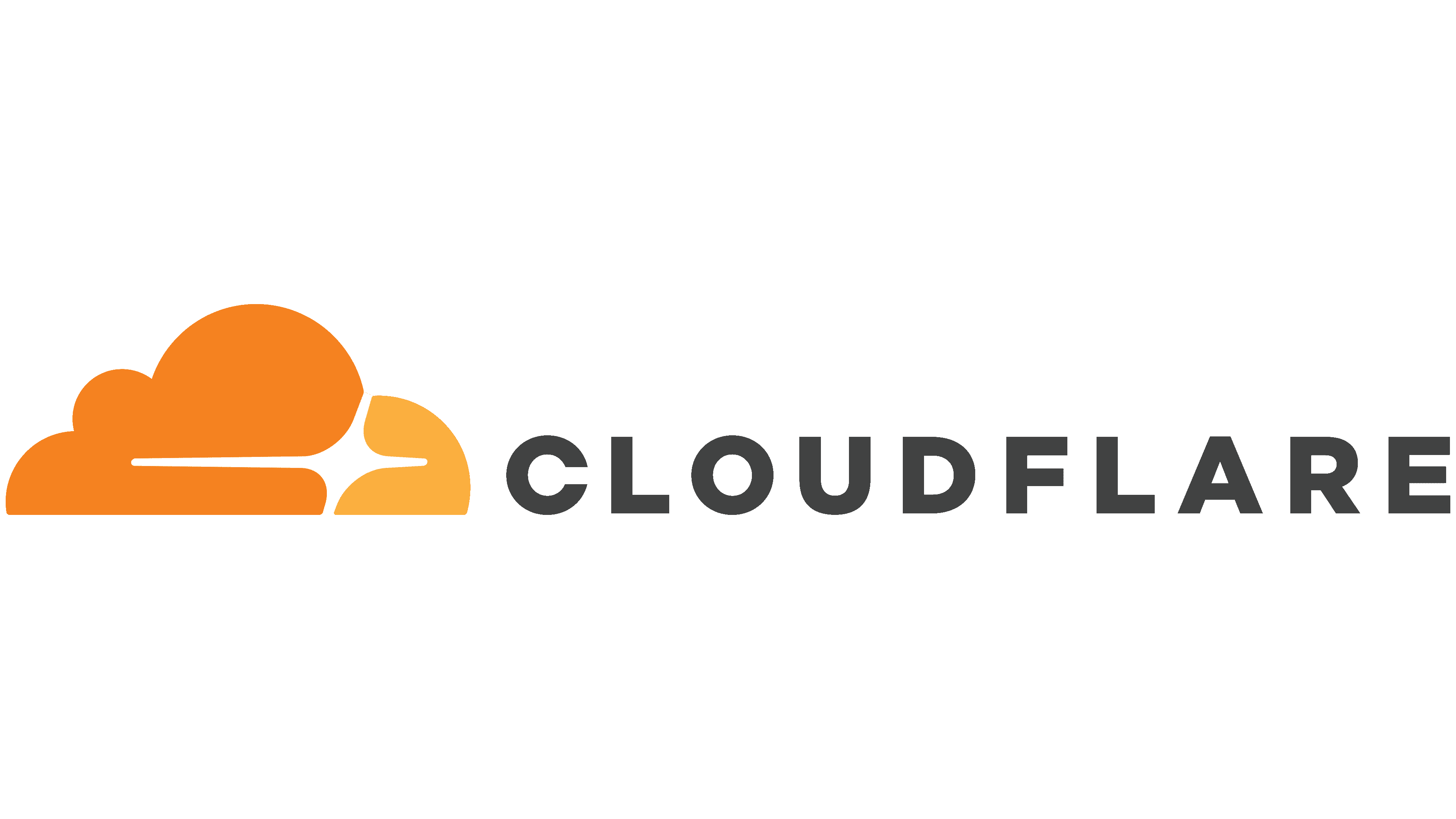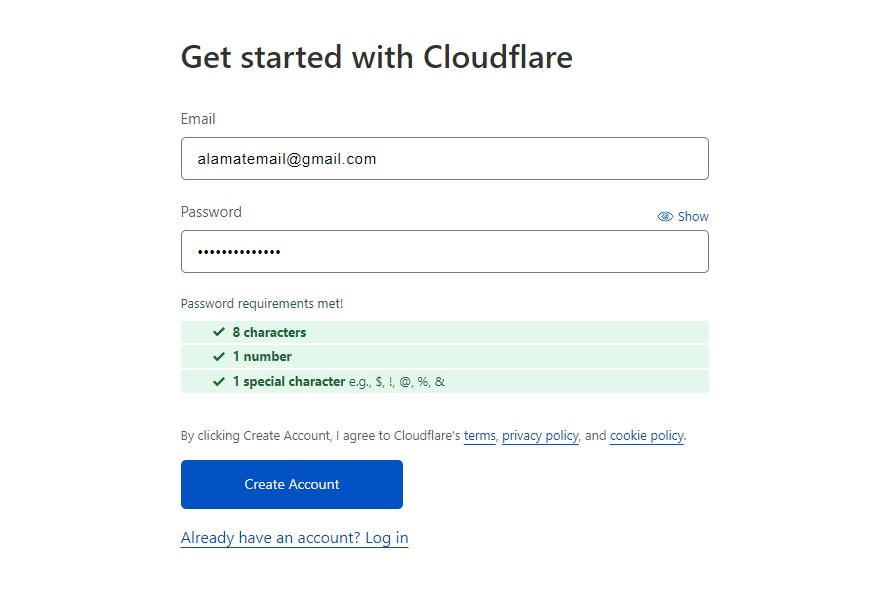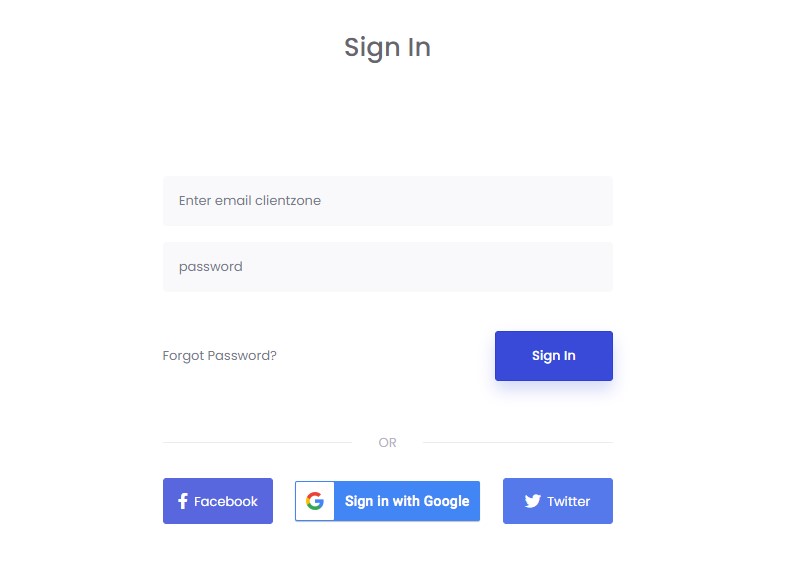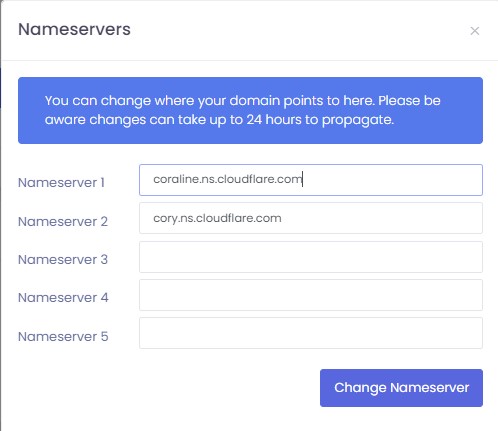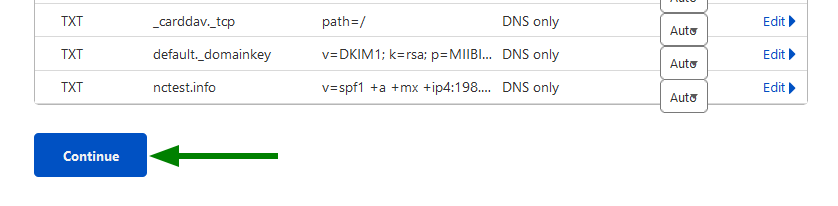CloudFlare adalah salah satu penyedia layanan Content Delivery Network (CDN) yang dapat diakses secara gratis. Terdapat banyak manfaat jika Anda memilih menggunakan DNS dari CloudFlare seperti tambahan keamanan, server cache yang bisa membuat website Anda bisa diakses lebih cepat serta alamat IP asli hosting akan tersembunyi. Berikut ini langkah-langkah megganti NameServer menggunakan CloudFlare :
- Daftar account terlebih dahulu melalui https://www.cloudflare.com/
2. Setelah itu, Login menggunakan akun yang telah didaftarkan.

3. Setelah berhasil masukkan kedalam akun, klik tombol “Add Site”
4. Kemudian masukkan alamat web yang ingin ditambahkan, klik “Add Site”
5. Step selanjutnya pada halaman DNS Record. Dihalaman ini, DNS record yang ada pada domain Anda akan terlihat hasil dari scan pada step sebelumnya. Di halaman ini, record DNS Anda akan terlihat. Selain itu, halaman ini juga bisa digunakan untuk membuat subdomain. Setelah DNS domain sudah sesuai, langkah selanjutnya klik “Continue” di bagian bawah.
6. Pilih paket yang diinginkan, karena masih mencoba pilih yang free lalu klik “Continue”
7. Saatnya mengganti nama Nameserver domain Anda, sesuai request dari cloudflare
8. Login ke halaman Clientzone Anda
9. Masuk ke menu “Domains” kemudian Klik “My Domains”
10. Pada kolom domain klik submenu “Update Nameservers” pada domain yang ingin diubah Nameservernya. Contoh gambarnya sebagai berikut :
11. Masukkan list Nameservers sesuai dengan Nameservers hosting yang Anda gunakan. Dibawah adalah contoh perubahan Nameservers domain ke NS Shared/Cloud Hosting IndoCenter :
- Kemudian Klik “Change Nameservers” untuk menyimpan perubahan NS pada domain Anda.
- Jika sudah diubah, kembali ke Cloudflare dan klik tombol “Continue”.
- Langkah terakhir adalah menunggu agar Nameserver dapat terupdate, prosesnya bisa mencapai 24 jam
12. Kemudian Klik “Change Nameservers” untuk menyimpan perubahan NS pada domain Anda.
13. Jika sudah diubah, kembali ke Cloudflare dan klik tombol “Continue”.
14. Langkah terakhir adalah menunggu agar Nameserver dapat terupdate, prosesnya bisa mencapai 24 jam
15. Setelah kurang lebih 24 jam maka akan muncul seperti ini, pertanda Nameserver Anda sudah berhasil diganti
16. Untuk mengecek kembali setelah nameserver Anda sudah berhasil melalui https://dnschecker.org/ > kemudian masukkan nama domain Anda > klik Search atau tekan Enter